Le 5 migliori app per gestire la luminosità dello schermo su Android

Affaticamento degli occhi 5 segni di affaticamento degli occhi del computer (e di come prevenirlo e prevenirlo) 5 segni di affaticamento degli occhi del computer (e come prevenirlo e prevenirlo) L'affaticamento degli occhi è un vero problema per il 90% degli utenti di computer pesanti . Ecco tutto ciò che devi sapere su cosa è e come prevenirlo. Leggi di più può essere un grosso problema per chi passa molto tempo a guardare gli schermi, che si tratti di un monitor desktop, di un televisore o persino di uno smartphone. Le impostazioni di luminosità dello schermo improprie possono causare affaticamento e affaticamento degli occhi 5 Segni che si hanno l'affaticamento degli occhi del computer (e come prevenirlo e prevenirlo) 5 segni di affaticamento degli occhi del computer (e come prevenirlo e prevenirlo) L'affaticamento degli occhi del computer è un vero e proprio problema fino al 90% degli utenti di computer pesanti. Ecco tutto ciò che devi sapere su cosa è e come prevenirlo. Per saperne di più, mentre fissi gli schermi luminosi di notte può rendere difficile addormentarsi.
La ricerca ha dimostrato che l'esposizione alla luce blu (il tipo emesso dagli schermi elettronici) di notte può disturbare il ritmo circadiano, un processo biologico coinvolto nei cicli del sonno. Non sarebbe bello se ci fosse un'app di luminosità di Android che ha ridotto o addirittura eliminato questo problema? Queste stesse app possono aiutarti a mantenere i tuoi occhi non accecati dalla luminosità quando sei al buio.
Ecco perché dovresti iniziare a utilizzare una delle seguenti app per la luminosità dello schermo di Android. Sarai sorpreso di quanto possano essere utili.
1. CF.Lumen
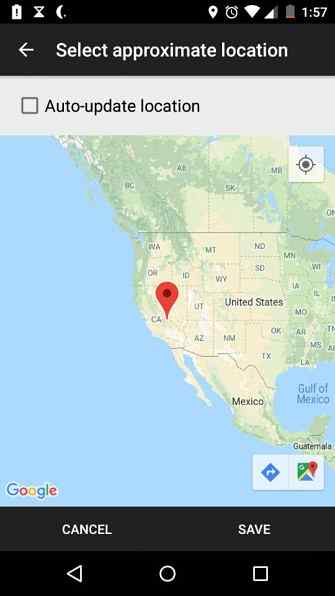
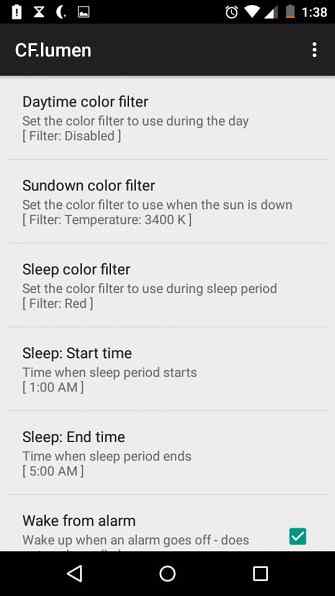
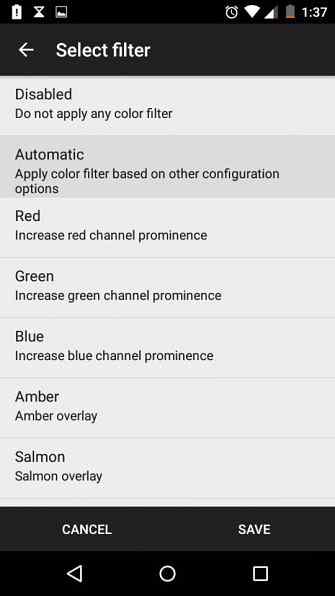
Se c'è una cosa che mette CF.Lumen davanti a tutte le altre app di luminosità e temperatura dello schermo, è questo: CF.Lumen regola i colori direttamente manipolando i valori gamma piuttosto che usando una sovrapposizione trasparente colorata (sebbene sia disponibile un'opzione di sovrapposizione nelle impostazioni).
Tutte le regolazioni della luminosità automatica vengono eseguite in base alla posizione e all'ora del giorno. Puoi personalizzare gli importi di regolazione e puoi attivare o disattivare alcune opzioni “Forza la modalità di sospensione al buio” o “Forza la modalità giorno in luce ambiente luminosa”. Utile quando, ad esempio, sei in una stanza luminosa a mezzanotte.
Ed ecco qualcosa di molto interessante da parte dello sviluppatore: la versione Pro di CF.Lumen aggiunge nuove funzionalità come pulsanti di attivazione rapida, opzioni di notifica e rimozione dei pochi aggiornamenti di aggiornamento, ma se lo desideri, puoi semplicemente attivare “freeload” impostazione per ottenere tutte le funzionalità Pro senza pagare. Compralo se puoi, ma se sei a corto di denaro, è bello sapere che questa opzione è presente.
Scaricare: CF.Lumen (gratuito con acquisto in-app per l'aggiornamento Pro)
2. Lux
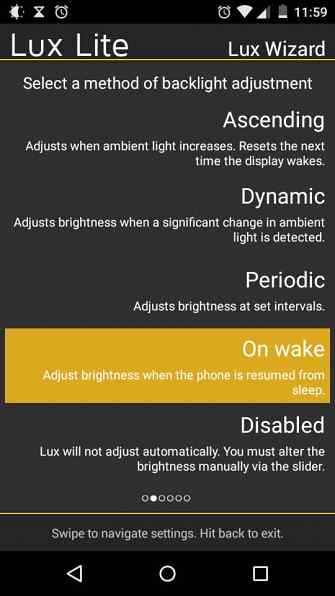
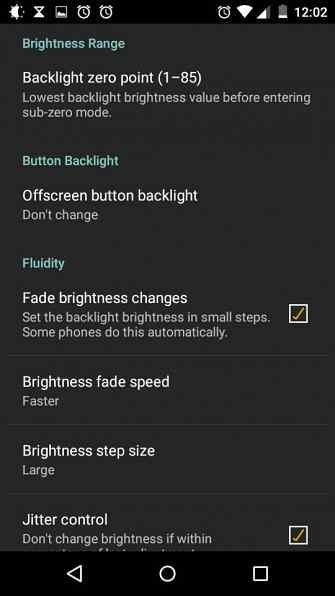
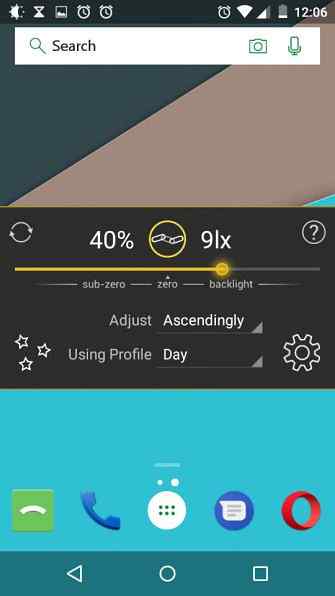
Lux è una delle migliori app di luminosità Android disponibili. È semplice e minimale e ti guida attraverso il setup con il Lux Wizard, il che significa che non sarai sopraffatto da impostazioni confuse. Offre quattro diversi metodi per la regolazione automatica della retroilluminazione:
- Crescente (regola come l'illuminazione dell'ambiente cambia)
- Dinamico (regola solo con cambiamenti significativi nell'illuminazione ambientale)
- Periodico (regola in base a un programma prestabilito)
- On Wake (regola quando il dispositivo viene riattivato dal sonno)
Ma se vuoi più granularità, puoi immergerti nelle impostazioni di Lux e regolare manualmente quasi tutto quello che vuoi, compresi i livelli di luminosità minimi e massimi, quando la luminosità cambia, quanto velocemente la luminosità si dissolve dentro e fuori, ecc. Lux ti dà tutta la potenza.
Una cosa che amo di Lux è che può fare la luminosità sotto zero. A volte l'impostazione di luminosità più bassa di Android è ancora troppo luminosa, specialmente quando ti trovi in una stanza buia. Lux può diventare ancora più scuro di così. Inoltre viene fornito con un widget che è possibile utilizzare per modifiche rapide ai controlli di luminosità.
Esiste anche una versione Pro opzionale con funzioni extra: utilizzo della fotocamera per leggere la luce ambientale, impostazioni avanzate per l'utente avanzato per il controllo di precisione, modalità astronomo per gli stargazer, modalità notturna automatica per il controllo della temperatura del colore basato sul tempo (ovvero riduzione della luce blu di notte) e altro ancora.
Scaricare: Lux Lite (gratuito)
Scaricare: Lux Auto Brightness ($ 4)
3. Crepuscolo

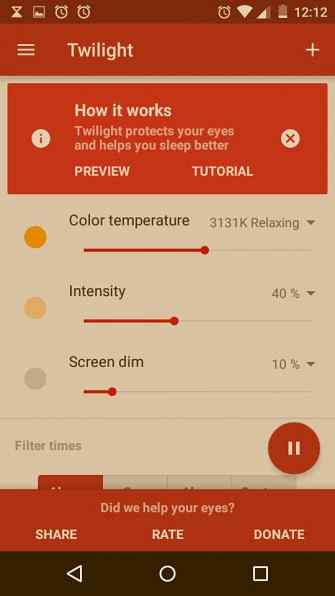
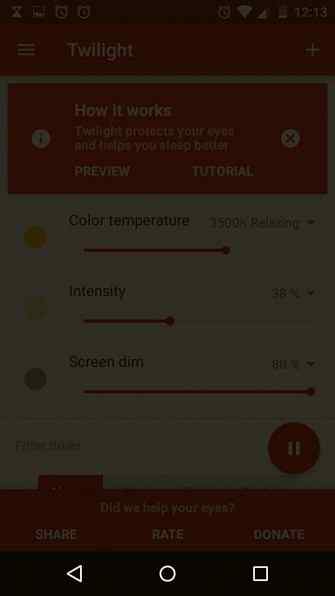
Twilight è un'app che fa qualcosa di simile a F.lux, la nota app di filtraggio della luce blu per PC: utilizzando i tempi di alba e tramonto come indicatori, Twilight regola automaticamente la temperatura dello schermo (quanta luce blu viene emessa) in modo da ridurre l'interruzione di i tuoi ritmi circadiani. Dopo il tramonto, Twilight smorza la temperatura dello schermo utilizzando il filtro della luce blu e l'intensità del calore.
Non ti importa della luce blu? Va bene. Twilight ha anche un fattore di attenuazione, quindi puoi ignorare tutti i controlli di temperatura e calore e regolare automaticamente la luminosità dello schermo in base alle stesse impostazioni di alba e tramonto.
Esiste una versione Pro opzionale con impostazioni extra: ora dell'alba personalizzata, ora del tramonto personalizzata, tempo di transizione personalizzato (il tempo necessario per attenuarsi dal non-dampening allo smorzamento completo quando si toccano le ore dell'alba o del tramonto) e altro.
Scaricare: Twilight (gratuito)
Scaricare: Twilight Pro ($ 3)
4. Velis
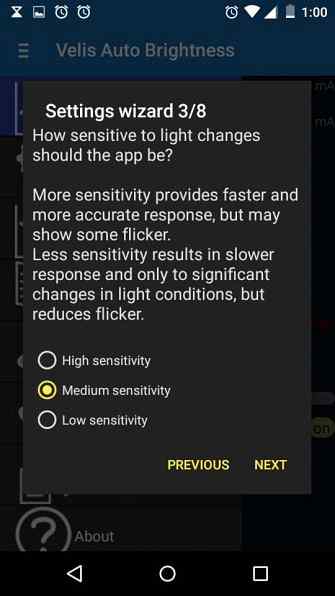
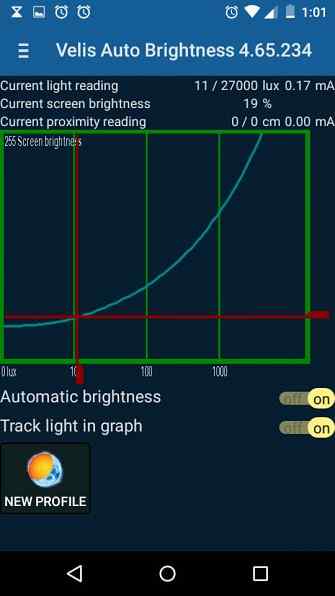
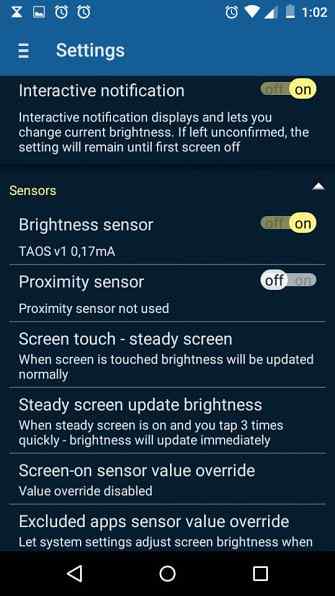
Velis sostituisce la funzione di luminosità automatica predefinita di Android senza tutti gli altri campanelli e fischietti forniti con altre app di gestione della luminosità. La curva di apprendimento per Velis è leggermente ripida, ma è perché ti dà il massimo controllo su ciò che puoi fare. Fortunatamente, viene fornito con una procedura guidata di installazione che ti consente di andare avanti entro un minuto dall'installazione.
Velis ti offre un grafico (lettura della luce ambientale lungo l'asse X, luminosità dello schermo lungo l'asse Y) e ti consente di avere il pieno controllo su come dovrebbe apparire il grafico della luminosità automatica in ogni punto. Ad una tale illuminazione ambientale, è possibile impostare la luminosità per A; alla luce ambientale così-e-così, la luminosità B. Velis riempie gli spazi vuoti.
Altre fantastiche funzioni che troverai in Velis: superdimming (anche più scuro della luminosità minima predefinita di Android), app escluse (Velis non verrà eseguito quando queste app sono a fuoco) e più profili per diversi grafici di luminosità automatica.
Scaricare: Velis (gratuito)
5. Widget Luminosità
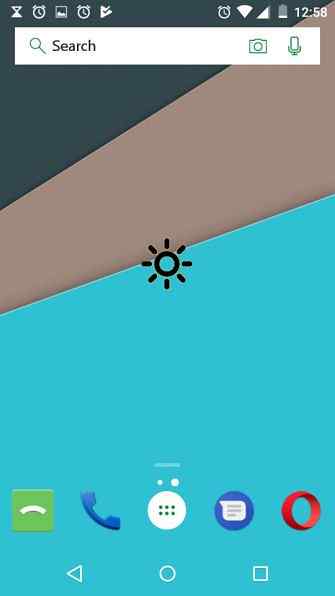
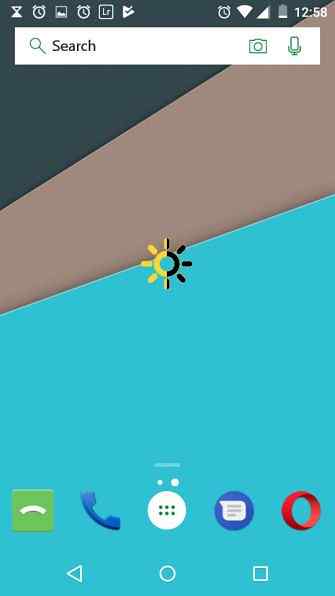
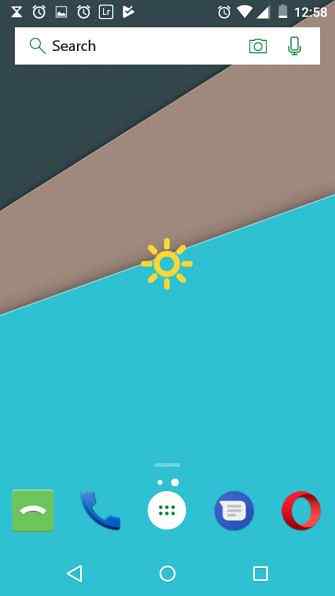
Supponiamo che tu non voglia giocare con le impostazioni, ma non vuoi anche la regolazione automatica della luminosità. Tutto ciò che desideri è un modo immediato e senza problemi per attivare la luminosità a piacimento, preferibilmente sotto forma di widget. C'è qualcosa per te? sì!
Si chiama Brightness Widget. Questa app leggera (è meno di 1 MB di dimensioni) consente di mettere un semplice widget sulla schermata iniziale. Toccando il widget si passa attraverso tre impostazioni di luminosità: minima, media e massima. Questo è tutto ciò che c'è da fare. L'app non ha nemmeno una pagina delle impostazioni.
Scaricare: Luminosità Widget (gratuito)
Quale app Android Brightness ti piace di più?
La luminosità dello schermo è una di quelle cose in cui non ti rendi conto di quanto abbia un impatto sulla tua vita quotidiana fino a quando qualcuno non ti mostra. Pensavo che il clamore su di esso fosse assurdo finché non lo provavo per me stesso - e non ci volle molto perché i miei occhi si sentissero meno stanchi e il mio schema del sonno si normalizzasse. Non sottovalutare l'utilità di queste app!
Ulteriori informazioni su come funziona il filtraggio della luce blu Cos'è un filtro luce blu e quale applicazione funziona meglio? Che cos'è un filtro per la luce blu e quale app funziona meglio? Lo schermo del tuo telefono ti tiene sveglio. Non lasciarlo. Queste app ti aiuteranno a riposare bene. Leggi altro e considera l'installazione di un'app simile sul tuo computer. Non sei sicuro di quale? Guarda il nostro confronto tra f.lux e Night Light su Windows 10 f.lux vs Windows 10 Night Light: quale usare? f.lux vs Windows 10 Night Light: quale usare? Se vuoi ridurre l'affaticamento degli occhi, inizia con Windows 10! Ti mostriamo come Night Light e f.lux filtrano la luce blu e possono aiutarti a dormire meglio. Leggi di più .
Scopri di più su: salute, luminosità dello schermo.


